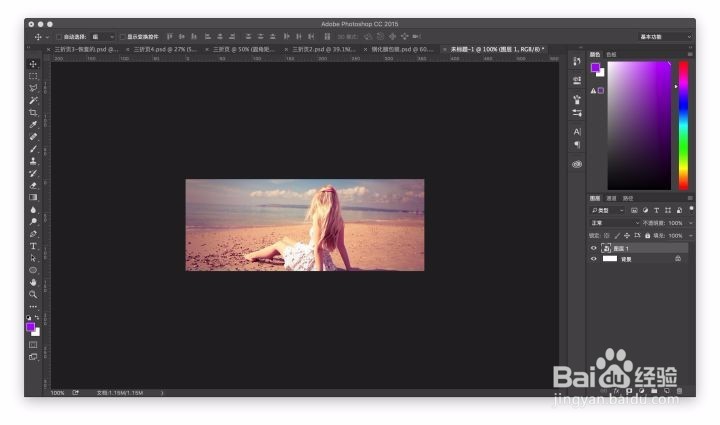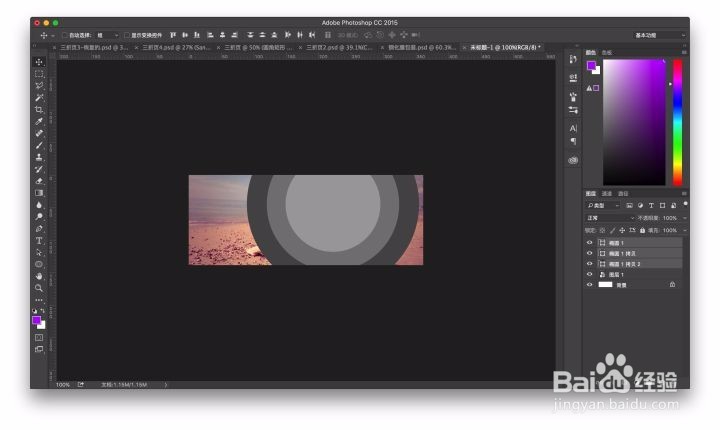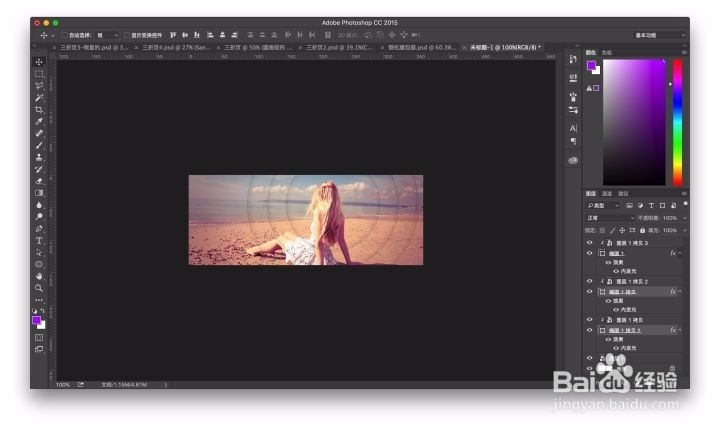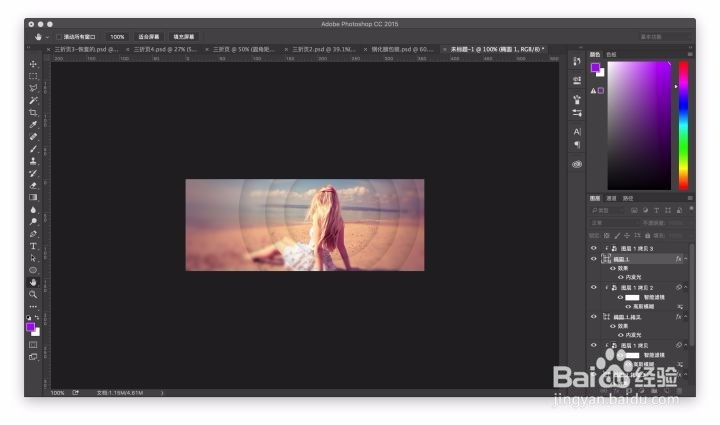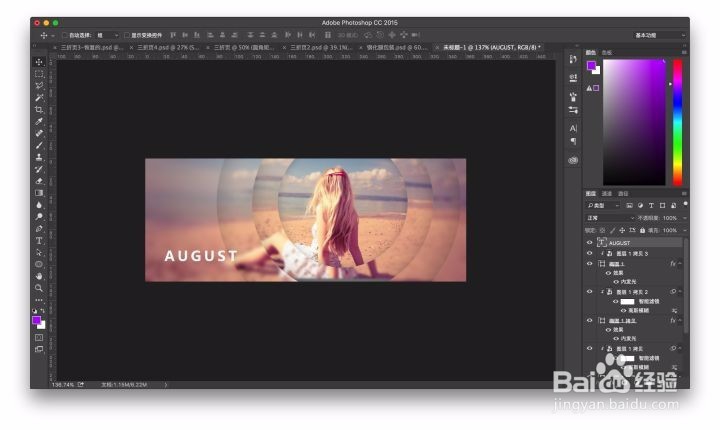教你用Photoshop制作虚幻海报效果
1、首先打开一张喜欢的底图,剪裁成图例中差不多比例的样子,接着独立出底图层并设置为智能对象。
2、然后画三个大小递增的正圆,从小到大按顺序排列图层并中心对齐。
3、接着将底图复制三个分别放置在三个圆的图层之上敛财醣沁并创建剪切蒙版,然后点击其中一个圆形设置图层样式【内发光】并将效果复制到另外两个圆上。这里就可以再调整下圆的大小关系。
4、这个是内发光的设置界面,不要迷信各类教程的参数,这玩意儿跟着自己的感觉走。
5、接着设置图片层,顶上的保持原有清晰度不变,从第二张开始按照递进的方式增加高斯模糊的变量,参数同样跟着自己感觉走,比如第二张是3,第三张是7,最底下的那张是12.
6、最后缩放部分图片的大小,让图片更有层次感,最后保存导出
声明:本网站引用、摘录或转载内容仅供网站访问者交流或参考,不代表本站立场,如存在版权或非法内容,请联系站长删除,联系邮箱:site.kefu@qq.com。
阅读量:65
阅读量:95
阅读量:33
阅读量:55
阅读量:32